怎么取消桌面快捷键图标上的箭头 如何在Win10中去掉桌面快捷方式的箭头
在Win10中,我们经常会在桌面上创建各种快捷方式,但是这些快捷方式上面却总是会有一个小箭头,有时候这个箭头会让桌面看起来有些凌乱,那么有没有办法去掉这些箭头呢?其实很简单,只需要进行一些小小的设置就可以轻松去掉桌面快捷方式上的箭头。接下来就让我们来看看具体的操作步骤吧!
具体方法如下:
每当在电脑上安装完软件,我们会发现桌面图标左下角会出现一个小箭头。这个也就是快捷方式的图标,一般软件不安装到系统盘默认软件目录中就会出现。
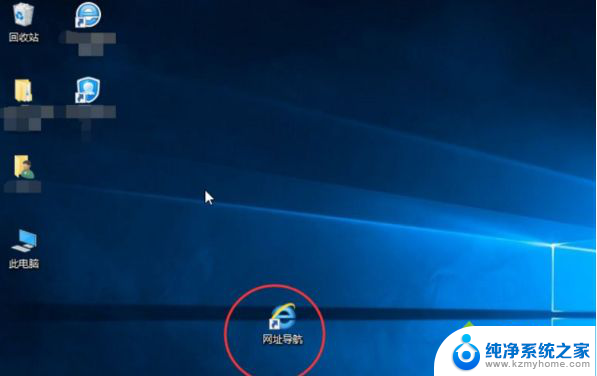
方法一、通过在“运行”里边输入应用程序来去除
1、首先用Win+R键调出运行窗口;
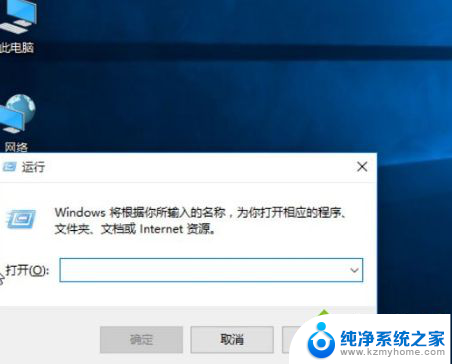
2、在运行窗口中输入“cmd /k reg delete “HKEY_CLASSES_ROOT\lnkfile” /v IsShortcut /f & taskkill /f /im explorer.exe & start explorer.exe”,然后点击确定,我们会发现桌面小箭头就已经去掉了。

方法二、通过批处理命令来去除
1、首先建立一个文本文档,在里边输入:
@echo off
color 2
reg delete HKCR\lnkfile /v IsShortcut /f
reg delete HKCR\piffile /v IsShortcut /f
reg delete HKCR\InternetShortcut /v IsShortcut /f
taskkill /f /im explorer.exe && explorer

2、修改新建文本的扩展名为bat,这样它就会变为系统的批处理命令。双击运行,桌面图标小箭头也就没有了。

方法三、使用安全软件去除
1、打开“360安全卫士”,点击“人工服务”;
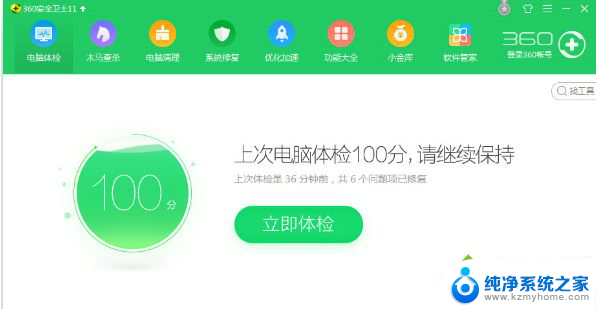
2、然后在搜索框里面输入“去掉快捷方式小箭头”,找到它,然后点击“立即修复”即可。
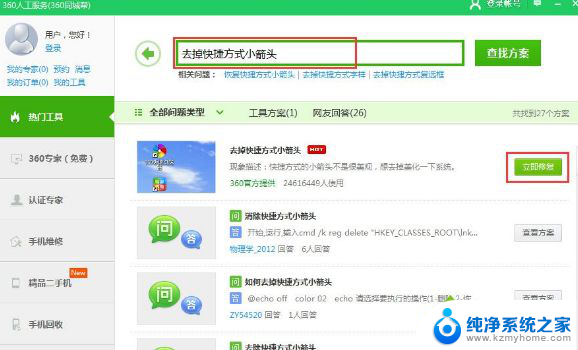
以上是如何取消桌面快捷键图标上的箭头的全部内容,如果有需要的用户,可以按照以上步骤进行操作,希望对大家有所帮助。
怎么取消桌面快捷键图标上的箭头 如何在Win10中去掉桌面快捷方式的箭头相关教程
- 桌面快捷键箭头怎么去掉 win10去掉桌面快捷方式箭头方法
- 如何取消桌面快捷方式小箭头 Win10去掉快捷方式图标箭头的操作指南
- win10图标左下角箭头怎么去掉 Win10系统如何去掉桌面快捷方式图标左下角箭头
- 怎样去掉桌面的快捷图标 Windows10如何删除桌面图标
- 电脑上的快捷方式怎么删除 Win10如何删除桌面快捷方式
- 桌面快捷方式图标怎么变小 win10如何修改电脑桌面快捷方式图标
- 开始扫描桌面快捷图标 win10如何在桌面上建立扫描仪的快捷方式
- 怎样创建快捷桌面图标 win10如何修改电脑桌面快捷方式图标
- 桌面增加我的电脑快捷键 Windows10如何在桌面上创建此电脑快捷方式
- win10如何设置软件快捷方式 win10桌面添加网页快捷方式方法
- win10怎么设置浏览器起始页 Win10自带浏览器如何设置起始页网址
- win10开机图标变大了 win10电脑重启图标变大解决技巧
- 电脑重置后windows怎么激活 win10系统重置后激活方法
- 如何把显示桌面放到任务栏 Win7/Win10任务栏添加显示桌面快捷方式步骤
- win10文件夹没有高清晰音频管理器怎么办 Win10缺少高清晰音频管理器怎么办
- windows10设置休眠 win10如何设置休眠时间
win10系统教程推荐
- 1 win10开机图标变大了 win10电脑重启图标变大解决技巧
- 2 电脑重置后windows怎么激活 win10系统重置后激活方法
- 3 怎么开电脑麦克风权限 win10麦克风权限在哪里可以找到
- 4 windows 10开机动画 Windows10开机动画设置方法
- 5 输入法微软拼音怎么调 win10电脑微软拼音输入法怎么调整
- 6 win10没有ppt怎么办 win10右键新建中没有PPT选项怎么添加
- 7 笔记本硬盘损坏是否会导致蓝屏 Win10系统DRIVER POWER STATE FAILURE蓝屏怎么处理
- 8 win10老是提醒激活 Win10系统总提醒需要激活怎么解决
- 9 开机启动软件win10 Win10怎么设置开机自启动指定软件
- 10 win7和win10共享文件夹设置 Win10与win7局域网共享设置详解